プライバシーを重視する私たちのフォト ギャラリーは、私たちの携帯電話が私たちのギャラリーのうわさ話ができる人の手に渡った場合に、私たちのプライバシーを試すことができる完全かつ絶対的な道のりです。 したがって、私たちは考えているかもしれません 写真を隠すために使用できる方法 と私たちのビデオ iPhone. これらすべてが、複雑になる可能性のある面倒なプロセスを経る必要がありません。
ネイティブの写真アプリでそれを行う

iPhoneで写真を隠すことに関して施設について話すとき、私たちは故意にそれを言います. あなたの写真を非表示にしてギャラリーから遠ざけるために私たちが示すトリックは、おそらく 最も簡単な あなたのiPhoneで見つけることができるすべてのものの。
このトリックを開始するには、まず、 それらすべて 写真 ネイティブの写真アプリ内に隠したいもの。 写真を XNUMX 枚ずつ含めてこのプロセスを実行することもできますが、はるかに遅くなります。
- 写真アプリに入って、使用する写真を選択したら、次のことを行う必要があります。 矢印の付いた立方体をクリックします 左下に表示されます。
- 見ていきます 「非表示」オプションの場合 このメニューに含まれる多くのメニューの中で
- その直後、あなたの写真はすでに 隠される あなたのiPhoneで!

iPhone のどこに写真が隠されているのか疑問に思っているなら、答えは簡単です。 すべてのアルバムが表示される写真アプリのメニューで、下にスクロールして 「その他のアイテム」を探します ; そこに、あなたが見つけるオプションのXNUMXつがあります '隠れた' そこで、隠された写真を見つけることができます。
同様に、再びギャラリーに入った写真を非表示にしたいときはいつでも、このプロセスをもう一度繰り返すだけです。 すべての方法と同様に、完全ではありませんが、最終的には それには短所があります もちろん、写真を隠すこの方法には、短所があります。
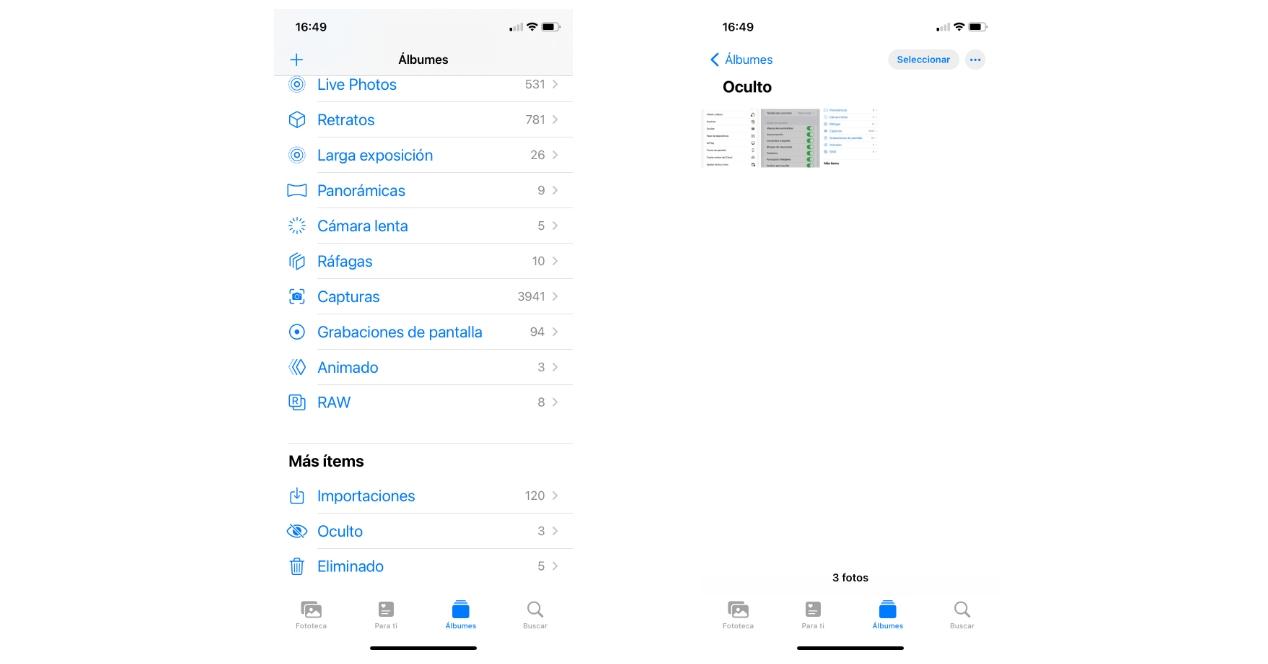
考慮すべき問題
この方法では、セキュリティ フォルダにアクセスする際にパスワードやセキュリティ PIN が使用されないため、写真を非表示にするときは十分に注意する必要があります。 誰かが私たちの携帯電話を盗み、この隠しフォルダにアクセスする方法を知っていた場合、 彼らは私たちが隠したこれらの写真を見ることができました . したがって、プライバシーの面で問題が発生する可能性があります。
フォルダをより保護したい場合、このネイティブの iPhone アプリではそれを行う方法がないため、次のようにする必要があります。 サードパーティのアプリを使用する . これを行うには、App Store でこの問題を解決するのに役立つ多数のアプリを見つけることができます。 したがって、おそらく最善の解決策は、あなたの携帯電話を無分別で私たちの写真をうわさ話をする人の手に渡さないことです.
同様に、 iOS 隠しフォルダの作成を許可しません システム自体が既に提供しているものを超えているため、写真アプリでデフォルトで提供されているもののみを使用できます。 後で、フォルダー内の特定の写真を検索する場合は、写真アプリ自体が提供するフィルターまたは検索オプションを使用します。